PPT图片如何设置倒影效果?近期有用户想要给PPT中的图片添加倒影效果,但是不太清楚具体的操作方法,对此下面小编将为大家演示详细的操作步骤,有需要的朋友们一起来看看吧。

1、首先,我们打开ppt软件,新建一个文档。
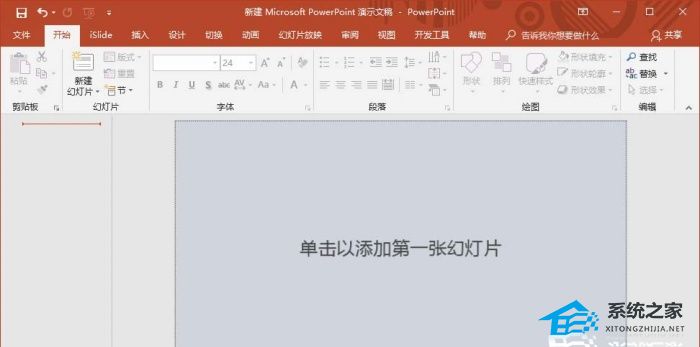
2、插入我们准备好的图片到ppt中。

3、调整图片大小,并且复制一张。
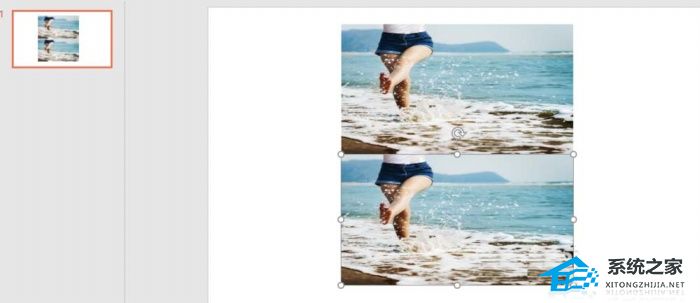
4、在格式里面,选择垂直翻转。
PPT怎么制作甘特图?PPT甘特图制作教程
PPT怎么制作甘特图?甘特图是一种显示进度的方法,通过图形或者是表格的形式来显示某种活动。本期教程小编将为大家带来PPT甘特图制作教程,我们一起来看看吧。
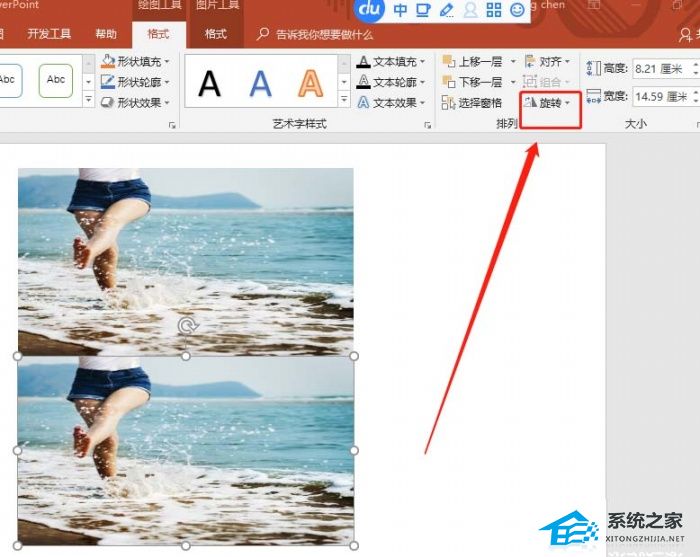
5、翻转之后就有一个对应的效果。

6、选择垂直翻转后的图片,在艺术效果里面选择如图的效果。
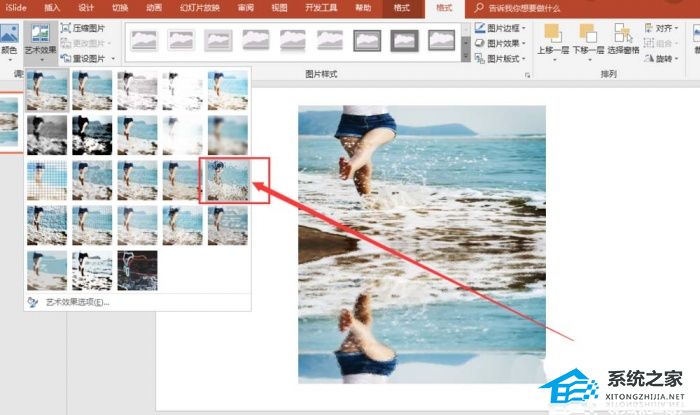
7、并对垂直的图片进行模糊处理。
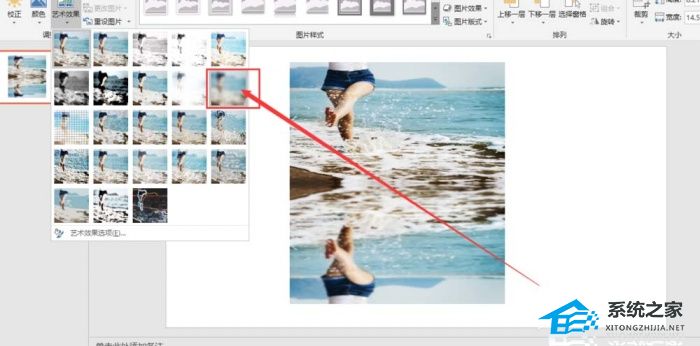
8、最后就得到一个倒影效果的图片了。

PPT入场动画效果怎么设置?PPT添加入场动画的方法
PPT入场动画效果怎么设置?有用户为了让幻灯片看起来不那么死板,就会给幻灯片添加入场动画效果,那么应该如何操作呢?方法很简单,下面小编就为大家演示详细的步骤,我们一起来看看吧。






